windows如何录制屏幕 windows电脑录制屏幕教程
更新时间:2023-10-14 16:28:54作者:skai
在我们的日常生活和工作中,我们小伙伴在使用windows操作系统的时候难免会遇到一些不熟悉的操作,就比如说最近有小伙伴在使用windows电脑的时候想要录制屏幕,但是却不知道怎么操作,那么接下来小编就给大家带来了windows电脑录制屏幕教程,快点一起来看看吧,希望对你有帮助。
具体方法:
1、首先,我们按住组合快捷键“Win+G”打开录屏工具Xbox Game bar,这时候它会出现在我们的屏幕上方。

2之后点击左上角小圆点图标,或是按快捷键组合“Win+Alt+R”即可开始录屏。
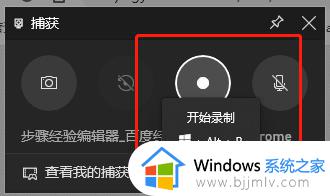
Foxit Rec1Windows自带的录屏工具Xbox Game bar顾名思义,主要解决我们游戏录制的问题,但是如果是桌面应用的录屏,那可能就需要准备一个专门的录屏工具了。
首先,我们打开软件,可以在主面板上看到这款所标明的主要功能,界面还是比较简洁易懂的,比较适合新手小白。
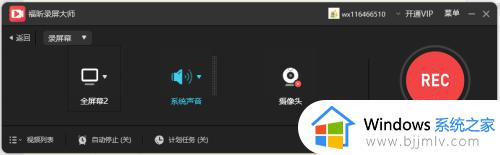
2、以录屏幕功能为例,点击图标后还可以根据需要修改选项,也可以直接点击右边红色的按钮直接开始录屏,操作非常简单。
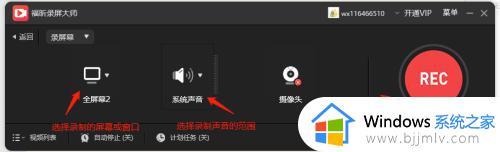
3、在录屏过程中,还可以借助注释工具帮助我们做笔记,这点比起自带工具还是方便不少的。
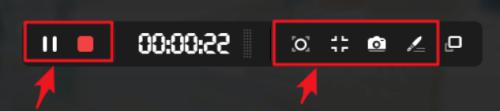
以上全部内容就是小编带给大家的windows电脑录制屏幕教程详细内容分享啦,小伙伴们如果你们有需要的话就快点跟着小编一起来操作,希望看完这篇内容可以解答你的问题。
windows如何录制屏幕 windows电脑录制屏幕教程相关教程
- windows怎样录制屏幕 windows如何录制屏幕视频
- windows屏幕录制软件怎么使用 windows如何使用自带的屏幕录制软件
- windows如何录制屏幕视频 windows电脑怎么录屏
- 电脑如何开启屏幕录制 电脑自带屏幕录制的方法
- windows录制屏幕快捷键是什么 windows的录屏快捷键怎么按
- windows录制不工作怎么办 windows录屏录制不工作如何解决
- windows录制视频怎么录制声音进去 windows录屏怎么把声音录进去
- 录屏没有声音怎么调出来 屏幕录制没有声音如何处理
- windows录屏怎么录 windows电脑如何录屏
- windows录屏怎么录声音 windows电脑录屏如何将声音录进去
- 惠普新电脑只有c盘没有d盘怎么办 惠普电脑只有一个C盘,如何分D盘
- 惠普电脑无法启动windows怎么办?惠普电脑无法启动系统如何 处理
- host在哪个文件夹里面 电脑hosts文件夹位置介绍
- word目录怎么生成 word目录自动生成步骤
- 惠普键盘win键怎么解锁 惠普键盘win键锁了按什么解锁
- 火绒驱动版本不匹配重启没用怎么办 火绒驱动版本不匹配重启依旧不匹配如何处理
电脑教程推荐
win10系统推荐